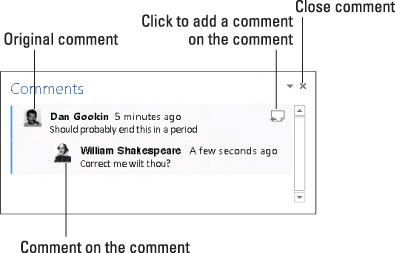Mit tehetsz azért, hogy megjegyzéseket fűzz a szövegedhez? A legjobb módszer: A Word 2013 megjegyzés funkcióját használja. Ha megjegyzést szeretne beilleszteni a dokumentumba, kövesse az alábbi lépéseket:
Jelölje ki azt a szövegrészt, amelyhez megjegyzést szeretne fűzni.
Pontosíts. Bár kísértést érezhet a teljes dokumentum kijelölésére, egy hosszabb darabból csak az első néhány szóra van szükség.
Az Áttekintés lapon kattintson az Új megjegyzés gombra a Megjegyzések csoportban.
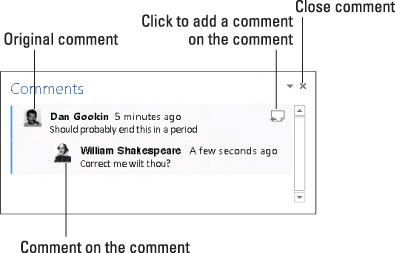
Több dolog történik. Először egy Megjegyzés mező jelenik meg a kijelölt szöveg mellett. Egy rajzfilmbuborékot is lát (a margón látható), amely vizuálisan jelzi, hogy valahol a szövegben van megjegyzés.
Írja be a megjegyzést, és nyomja meg az Esc billentyűt, ha befejezte a megjegyzés beírását.
A megjegyzést be is zárhatja: Kattintson a Bezárás (X) gombra. Vagy egyszerűen kattintson az egérrel a Megjegyzések mezőn kívül.
A megjegyzések és a jelölési terület mindaddig láthatóak maradnak, amíg el nem rejti őket.
Egy megjegyzést nem lehet visszavonni. A megjegyzéseket csak törölni lehet.
Még ha meggondolja magát, és nem ír megjegyzést, a megjegyzés megmarad. A szövege üres, de még mindig megjegyzés.
Más olvasók, szerkesztők és különféle beavatkozók kommentálhatják megjegyzéseit. Kattintson az ábrán látható gombra, ha megjegyzést szeretne hozzáadni a megjegyzéshez. Minden megjegyzés mellett nevek jelennek meg, hogy tudja, kit kell hibáztatni.
A megjegyzéseket ugyanúgy szerkesztheti, mint bármely szöveget a Wordben.